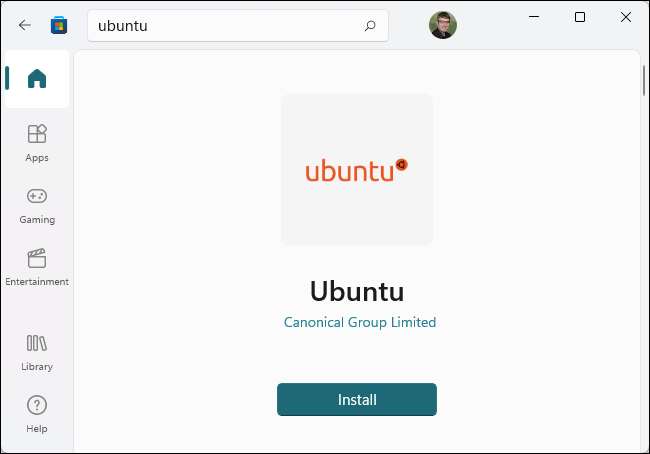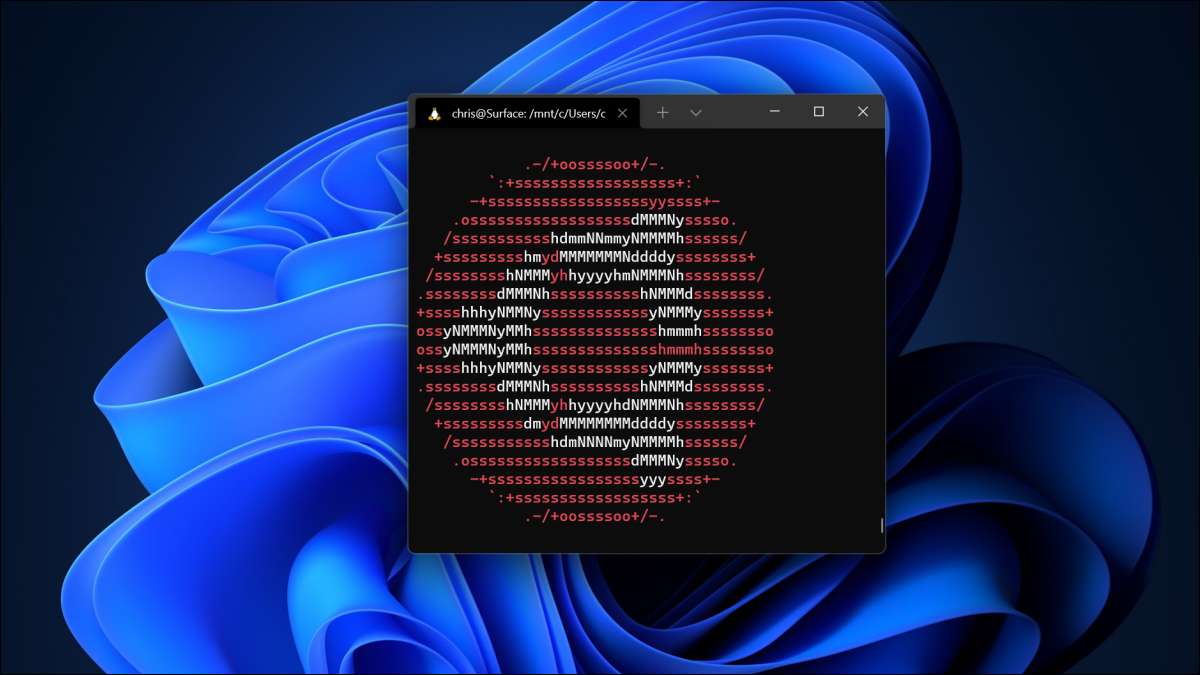
O subsistema do Windows para Linux (WSL) permite executar o software Linux no seu PC do Windows 11. Quando você habilita o WSL, o Windows instalará um kernel Linux personalizado. Você pode instalar o Ubuntu ou outra distribuição do Linux de sua escolha.
Como funciona o WSL no Windows 11
Você pode ativar o subsistema do Windows para Linux (WSL) em todas as edições de Windows 11. -Ven Windows 11 em casa. (Você também pode Instale o WSL no Windows 10 .)
Como versões mais recentes do Windows 10, o Windows 11 usa WSL 2. Esta segunda versão é redesenhada e executa um kernel Linux completo em um Hyper-V. hipervisor para melhorar a compatibilidade. Quando você habilita o recurso, o Windows 11 downloads A Kernel Linux Construído pela Microsoft que é executado em segundo plano. O Windows Update mantém o kernel atualizado. (Você pode usar seu próprio kernel personalizado do Linux se preferir também.)
Para usar o WSL, você precisará instalar uma distribuição Linux. Por padrão, o WSL instala o Ubuntu. Isso lhe dará acesso a um ambiente de linha de comando Ubuntu completo usando o shell bash ou qualquer outra casca de linha de comando de sua escolha.
Você pode acessar seus ambientes do Linux Shell no aplicativo Terminal do Windows incluído no Windows 11 também.
Você também pode executar aplicativos gráficos do Linux fora da caixa (basta instalá-los no ambiente de linha de comando do Linux e executar o comando.). O Windows 11 também inclui suporte para executar aplicativos Linux com acesso ao GPU, fazendo cargas de trabalho de computação Linux aceleradas por GPU funcionam bem no Windows.
A maneira rápida: instale o WSL com um comando
A Microsoft tornou este processo extremamente simples no Windows 11. Você pode ativar o subsistema do Windows para Linux e instalar uma distribuição Linux como o Ubuntu com um único comando.
Para fazer isso, você precisará usar uma janela de linha de comando com permissões de administrador. Faremos isso com o terminal do Windows, embora você também pode iniciar o prompt de comando.
Para iniciar um terminal do Windows com permissões de administrador, clique com o botão direito do mouse no botão Iniciar na barra de tarefas ou pressione Windows + X e clique em "Terminal do Windows (admin)". (Você também pode encontrar o atalho do terminal do Windows no menu Iniciar - clique com o botão direito do mouse nele e selecione "Executar como administrador".) Concordar com o prompt de Controle de Conta de Usuário que aparece.
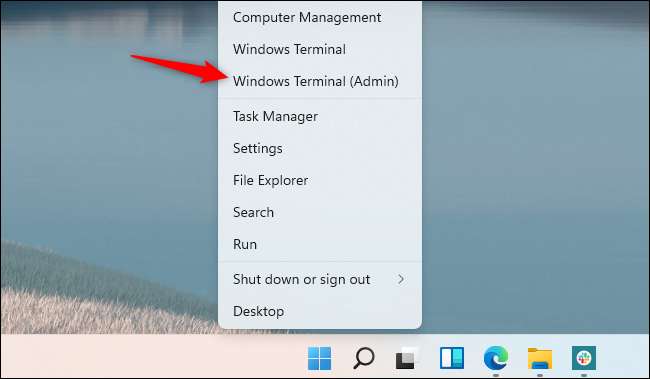
Para ativar o subsistema do Windows para Linux e instalar o Ubuntu, que é a distribuição padrão, basta executar o seguinte comando:
wsl --install
Quando o processo é concluído, o Windows solicitará que você reinicie o seu PC. Reinicie seu computador. Você poderá usar seu sistema Linux depois de fazer. (Você pode clicar com o botão direito do mouse no menu Iniciar e clicar em Desligar ou sair e receber reinicializar rapidamente.)
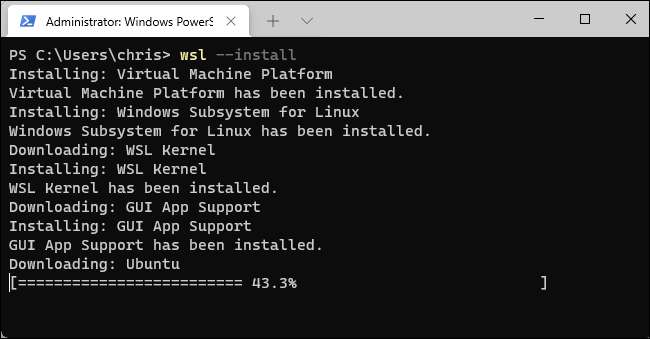
Para listar outras distribuições Linux disponíveis, execute o seguinte comando. Isso lista (-l) distribuições disponíveis on-line (-o).
wsl -l -o
Você pode instalar uma distribuição Linux de sua escolha executando o seguinte comando, substituindo o "nome" pelo nome da distribuição do Linux, conforme exibido na coluna "Nome":
WSL - Demonstrar -D Nome
Por exemplo, para instalar o Debian em vez do Ubuntu, você funcionaria:
WSL - TInstall -d Debian
Você também pode executar este comando várias vezes para instalar várias distribuições do Linux em seu sistema.
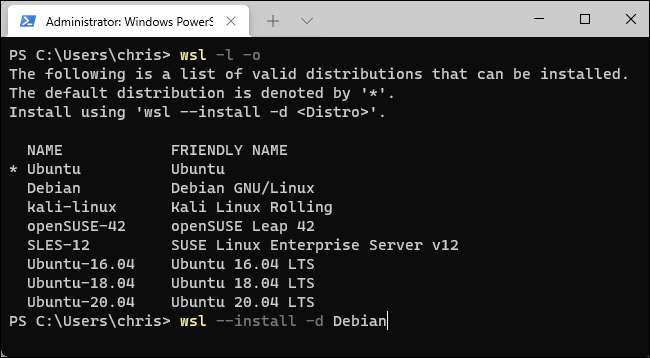
Depois que seu computador for reinicializado, você pode iniciar a distribuição do Linux que você instalou no menu Iniciar.

Você também vai encontrá-lo como uma opção no aplicativo Terminal do Windows. Clique na seta para baixo à direita do novo botão "+" na barra de guias e selecione a distribuição do Linux que você instalou.
Gorjeta: Se você não vir a distribuição do Linux que você instalou no terminal do Windows, inicie-a no menu Iniciar primeiro. Depois de concluir seu processo de configuração de primeira execução, ele aparecerá aqui.
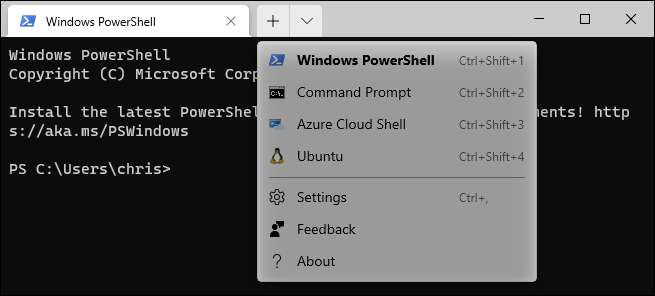
Agora, você pode usar o shell linux como se estivesse sentado na frente de um PC Linux - ou como se fosse remotamente conectado a um servidor que executava o Linux. Você só precisa de Conheça os comandos do Linux .
A maneira lenta: Ativar WSL e instalar uma distro
Você também pode ativar o subsistema do Windows para Linux (WSL) a maneira mais antiga. Isso leva mais clicando, e recomendamos apenas executar o comando acima.
Para fazer isso, abra o menu Iniciar e procure por "Recursos do Windows". (Você pode pressionar a tecla Windows para abrir o menu Iniciar e começar a digitar.) Iniciar o atalho "Ativar ou desligar ou desligar ou desligar".
Ative a caixa de seleção "Windows Subsistema para Linux" aqui e clique em "OK". Você será solicitado a reiniciar seu computador.
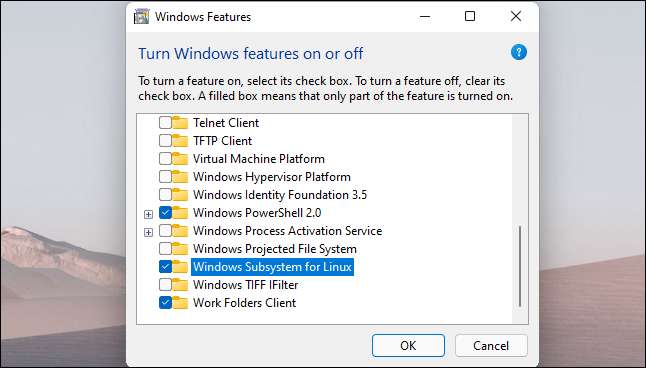
Depois de fazer, abra o aplicativo Microsoft Store e pesquise a distribuição do Linux que você deseja usar. Por exemplo, você pode procurar por "Ubuntu".
Instale a distribuição do Linux que você deseja usar (como o Ubuntu) como faria qualquer outro aplicativo. Basta clicar no botão "Instalar" na página da loja.
Agora você pode iniciá-lo no menu Iniciar, como se fosse instalado no comando acima.